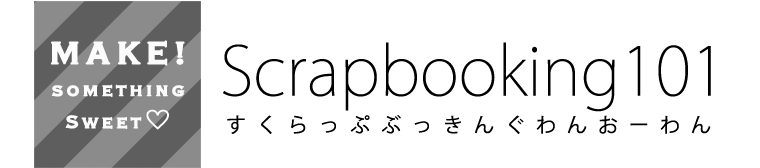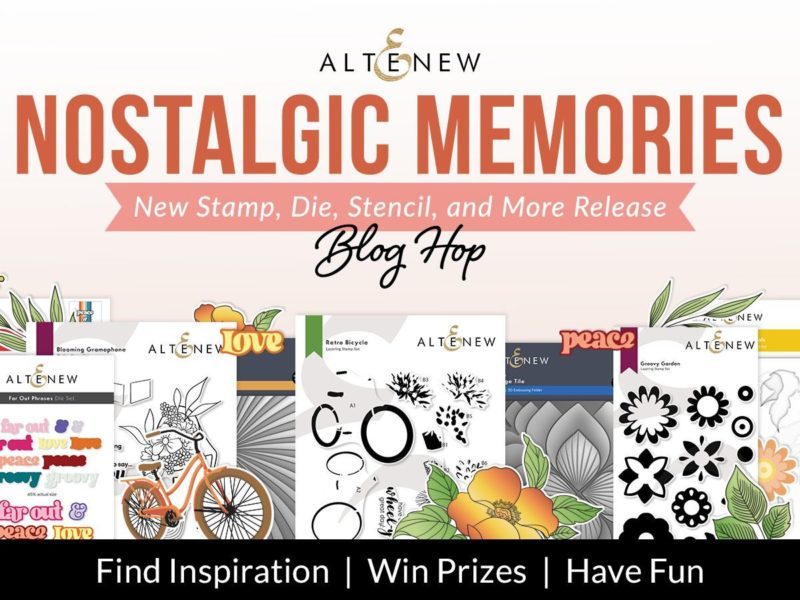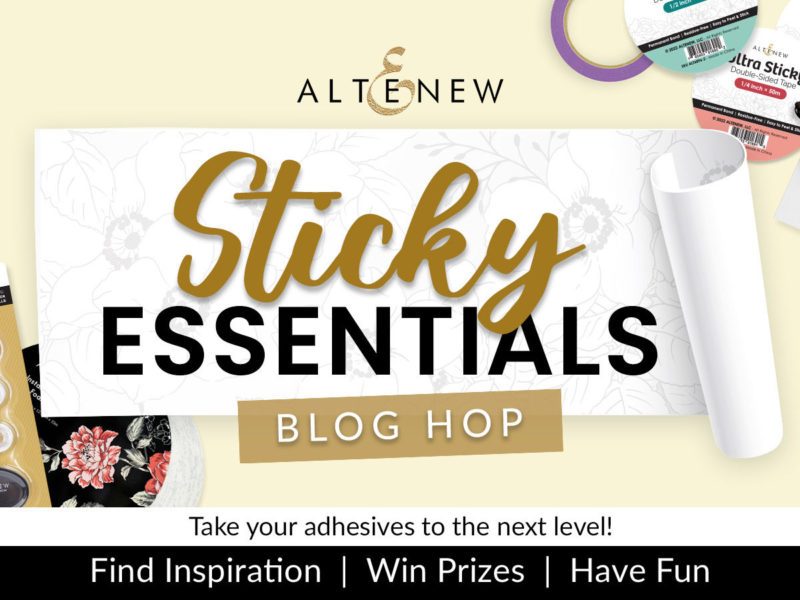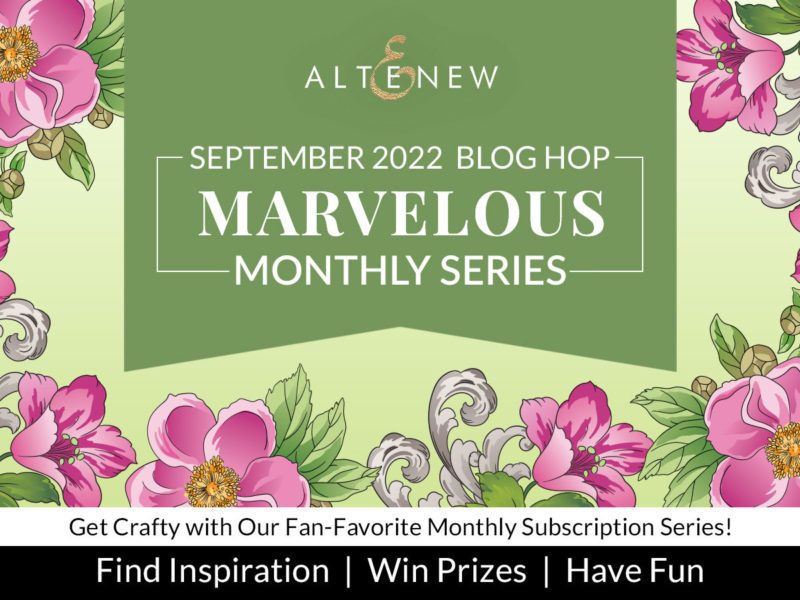ポケットタイプのアルバム作りの定番、Project Life(プロジェクトライフ)。
リフィルにカードを差し込んでいくだけで可愛いアルバム作りができる手軽さが、日本でも大人気となりましたね。
そして今、デジタルデータでいつでもどこでも楽しめるスマートフォンアプリのProject Lifeが注目を浴びています。こちらのアプリはもうチェックしましたか?
有料ダウンロードのアプリですが、豊富なデジタルコンテンツとコストパフォーマンスの高さが魅力!
日本円で3500円前後で手に入るProject Lifeコアキットも、アプリなら1テーマ120~240円で購入可能なんです。
今回はProject Lifeアプリの使い方や出来たカードを家庭用プリンターでプリントする方法をご紹介いたします。
ダウンロードページ
Project Life By Becky Higgins LLC
価格(2016年6月現在)
Android版 320円
iPhone版 360円
- Android版 https://play.google.com/store/apps/details?id=com.beckyhiggins.projectlife
- iPhone版 https://itunes.apple.com/us/app/project-life/id915861546?mt=8
使い方
アプリをダウンロードします。
※画面はiPhone版にて説明しています
1.【起動】アプリを起動します。

2.【カードを作成する】PhotoCollageカードを作成しますのでオレンジ色のアイコンをタップします。

左にブルー・右にオレンジの枠が表示されています。
まずはブルーの枠をタップ。

3.【カードを追加する】ブルーの枠が拡大され、写真とカードのアイコンが表示されています。
カードのアイコンをタップ。

4.【テーマの中から選んで配置】My Kitsとしてデフォルトで用意されている4つのテーマが表示されています。
お好きなテーマを選んでタップすると、カードの一覧が表示されました。

選んで配置します。

×ボタンで戻り、次に、オレンジの枠をタップします。

同様にカードのアイコンをタップしてお好きなカードを配置します。
(写真アイコンで、写真も配置することができます)
6.【保存】出来た画像を保存します。

右下のボタンをタップし、「Export」を選びタップ。Save Imageを選択しスマートフォンに保存します。

印刷してみよう
家庭用プリンターで印刷する場合は、KGサイズの用紙またはハガキサイズの用紙にフチなし印刷します。
今回使用したのはこちらの用紙です。

印刷サイズについて
プロジェクトライフのカードサイズは4×6インチ(=3×4インチを2枚並べたもの)、または3×4インチの単体サイズが基本です。
家庭用プリンターでは3×4インチの印刷サイズを選ぶことができないので、2枚並べた画像をKGサイズまたはハガキサイズに印刷します。真ん中で2分割すると3×4インチのサイズに近いものとなりますので、簡単に印刷するにはこの方法がベスト。


両面印刷してコーナーラウンドパンチを使えば、カードキットのように仕上がります。
※プリントしたカードは個人用途でのみ使用できます。販売したりワークショップやキットには使用することができませんのでご注意ください。
キットを追加してみよう
お好みのテーマを追加するには、Pick a Card Kitの画面から My kitsの下にある、more Kitsよりテーマを選んで購入します。
無料で手に入る追加テーマもありますので、ぜひダウンロードしてみてくださいね。
無料で追加可能なテーマ(2016年6月現在)
- Celebrate Themed Cards
- Neutral Cards
- Good Life 4x4 Quotes
- Teacher Appreciation Themed Cards
- Capture Life Themed Cards
機種変更で再インストールをした場合の購入済み追加キットの再ダウンロード方法
アプリを再インストールした場合には、My Kitsで使えるテーマもデフォルトのみ表示されている状態に戻ります。
すでに同じアカウントで購入済みのテーマは無料でダウンロードすることができます。
テーマの詳細ページに価格が表示されてしまっていますが、そのまま通常通りBuy Nowボタンをタップします。
次に「購入しますか→はい」で進むと「このアイテムは購入済みです。無料で再入手しますか」と表示されます。
OKをタップし、無料で再ダウンロード可能です。
データが消えてしまった場合はあせらず再ダウンロードが可能ということを覚えておきましょう。
今回はスマートフォンのProject Lifeアプリデータを印刷して楽しむ方法をご紹介しました。
次回は12インチにレイアウトする方法をご紹介する予定です。
デジタルツールを活用したアルバム作り、ぜひ取り入れてくださいね!
八王子市在住。スクラップブッキング講師。WEBデザイナー。
国際スクラップブッキング協会ISA2級インストラクター
富士フイルムイメージングシステムズ(株)認定アルバム大使マスター講師
ライフログフォトマスター
ハッピーフォトアンバサダー
スクラップブッキング情報サイト「scrapbooking101 」の運営兼クリエイティブチームとして情報を発信中。
スクラップブッキングを通じて心を豊かにし、今ここにある幸せを大切にするライフスタイルを自ら実践し提案している。
趣味はガーデニング、多肉植物寄せ植えアレンジ。